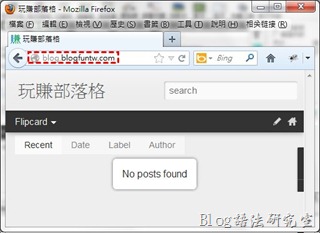
經過實做後,我個人是覺得自行購買網域再自訂blogspot網域轉址還真的有點複雜及麻煩,因為需要自行增加CNAME(子網域、網域別名)的設定,而且在不同情況下需要到不同的地方去做設定,不同網站設定CNAME的方法也可能存在些許的設定差異,還好大多大同小異,只是有些網站要找到CNAME設定不是很好找。
如果你購買的網域還未指定到其他的網站(如虛擬主機),那就要回到原來購買網域的網站去設定CNAME(比如說Godaddy);如果網域已經指定到其他的網站(虛擬主機),那就要到指定的虛擬主機後台去設定CNAME(比如說bluehost) 。下面我將以在Godaddy購賣的網址,但網域已經指定到bluehost虛擬主機為例,介紹如何將blogspot轉址到一個子網域。
1. 當我們進到Blogspot後台》於側邊欄點擊【設定】》跳到【基本】功能 》在右邊的「發佈」欄位上點擊【切換到進階設定】。
2. 當我們網站網址輸入我們想要轉址到的網址時(請注意這裡無法使用裸名網域,也就是一定要使用有子網域的網址,如www.、blog.或bbs.之類的前置子網域名),如果我們之前沒有設定過CNAME並指定到Blogspot,那麼Blogspot系統就會跳出下面這個錯誤訊息,要求我們要請前往我們的網域註冊商網站,找出網域名稱系統 (DNS) 設定,然後輸入下列兩筆 CNAME。一筆是我們想要指定的子網域,另一筆則是隨機碼,記得兩筆都要登記進CNAME 。
到Godaddy設定CNAME
(下面這一段關於Godaddy的設定有可能是錯誤示範,基於有些參考價值,所以我還是把它寫出來,如果您只想看如何在bluehsot設定CNAME,就直接跳過這段關於Godaddy的說明。)
3. 因為Blogspot的說明中有提到要「前往網域註冊商網站,找出網域名稱系統 (DNS) 設定,然後輸入兩筆CNAME」,因為我的網域是在Godaddy購買,所以登入到Gooday後台並的【My Account】,點擊【DOMAINS】前面的【+】號展開我們已經購買的網域,找到想要新增CNAME(子網域)的網域名,然後按其後面的【Launch】鍵。
4. 在畫面左下角附近「Nameservers」的右邊找到【DNS Manager】,可是下面卻顯示「DNS Manager: Not hosted here」,表示我們無法在Godaddy這裡設定CNAME,因為我已經將網域名指定到別的虛擬主機(bluehost)了,所以就必需要再轉到bluehost來設定。
到bluehost設定CNAME
5. 登入到bluehost的後台,點選【Domains】水平功能表,在「Domain」的地方找到我們要設定CNAME(子網域)的網域名,並將其前面的小框框打勾,右邊的畫面就會顯示出Domain的內容,找到【Manager DNS records】並按其前面的【Manager】。
6. 出現【DNS Zone Editor】視窗,輸入第一組CNAME的內容,然後按【Add Record】
Host Record: blog(輸入子網域的名稱)
TTL:14400(不變)
Type:CNAME(選擇CNAME)
Points To:ghs.google.com(輸入blogspot指定的網址)
7. 繼續輸入第二組CNAME的內容,然後按【Add Record】
Host Record: (輸入blogspot指定的隨機碼子域名)
TTL:14400(不變)
Type:CNAME(選擇CNAME)
Points To:(輸入blogspot指定的網址)
8. 輸入完畢後把畫面往下拉,應該就可以看到剛剛新增的兩組CNAME出現在清單裡了。
9. 再回到我們的Blogspot畫面,依上述步驟1~2重新操作一次,如果之前步驟2的畫面還留著,就直接按下【儲存】,如果成功的話,就會出現如下面的畫面。
10. 我的經驗是網址馬上就生效了,好像不需要等幾分鐘到幾小時。下面顯示的就是轉址後的blogspot畫面。
回》用部落格平台建立餐廳網頁 首頁




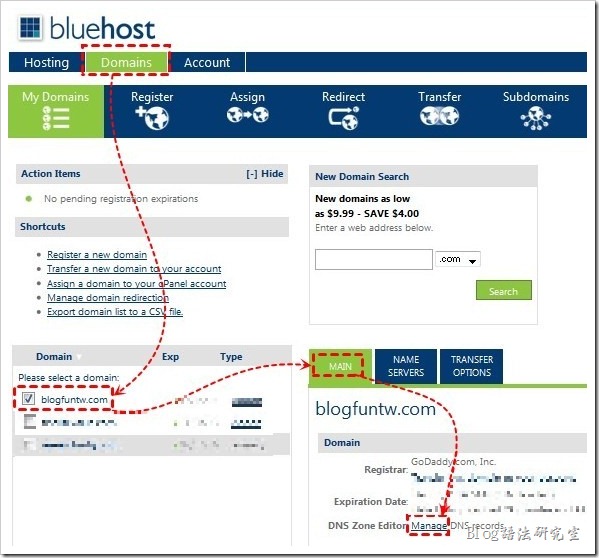





1 則留言:
非常實用,感謝!
張貼留言